Adobe Premiere è uno dei principali programmi di editing video. Adobe Premiere Pro è il successore di Adobe Premiere. Il software è stato introdotto per la prima volta in 2003 e presto ha guadagnato notorietà per la sua interfaccia, funzioni e potenza facili da usare. Come qualsiasi altra applicazione, succede che di tanto in tanto infastidisce i suoi utenti con alcuni bug. Uno di questi è il messaggio di errore $ 0027 L'importatore ha segnalato un errore generico $ 0027. Appare quando si tenta di importare video nella timeline utilizzando l'importatore. Questo può essere dovuto a molte ragioni, ad esempio, un codec o un formato di file video non supportato.
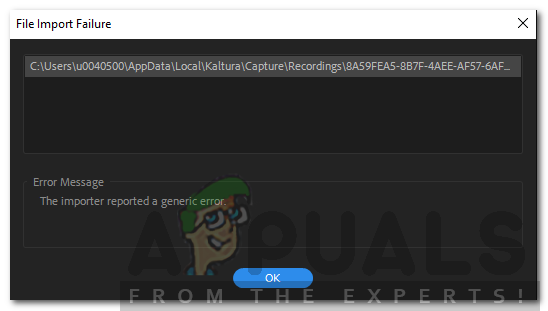
In questo articolo, Esamineremo il messaggio di errore discutendone le cause e quindi menzioneremo le soluzioni che possono essere applicate per eliminare il messaggio di errore; minuziosamente. Allora partiamo dalle cause.
Cosa causa il messaggio di errore “L'importatore ha segnalato un errore generico” in Adobe Premiere?
Come menzionato prima, il messaggio di errore viene visualizzato quando si utilizza l'importatore per importare file video. Ciò può essere dovuto ai seguenti motivi:
- Codec non supportati: Tutti i dispositivi di registrazione video utilizzano codec diversi. Nel caso in cui il codec non sia compatibile con il software Adobe Premiere Pro, non sarai in grado di importarlo nella timeline. In quel caso, dovrai cambiare il codec dei file video.
- Formato file video non supportato: Adobe Premiere è abbastanza generoso con il formato di file video, tuttavia, non supporta tutti i formati di file video per ovvi motivi. Perciò, se il video che stai tentando di importare non è supportato dall'app, alla fine troverai il messaggio di errore.
- Problemi di attivazione: Secondo Adobe, i problemi di attivazione a volte possono interrompere alcune delle funzioni dell'importatore. Perciò, assicurati che il software sia attivato e di aver effettuato l'accesso al tuo account Creative Cloud.
- Nome del file video: In alcuni casi, il problema potrebbe anche essere dovuto al nome del file video. Potrebbero essere presenti alcuni simboli nel nome del file che causano il problema.
Avendolo detto, passiamo alla parte reale e aiutiamo a superare questo test. Segui tutte le soluzioni fornite se una o due di esse non funzionano per te.
Soluzione 1: controlla il formato del file video e il codec
La prima cosa da fare di fronte al messaggio di errore è verificare che il formato video sia corretto e che il codec sia supportato da Adobe. Alcuni codec non sono supportati da Adobe Premiere, ad esempio, Adobe ha rimosso il supporto per il codec QuickTime. In quel caso, dovrai transcodificare il filmato in un codec più recente / moderno.
Nello stesso modo, se il formato del file video non è supportato da Adobe, non sarà in grado di importare il file. Nello stesso modo, dovrai cambiare il formato del file video, che è abbastanza semplice. Si prega di controllare questo link per vedere un elenco di formati di file video supportati.
Soluzione 2: svuota la cache dei file multimediali
Un'altra cosa che puoi fare è provare a svuotare la cache dei file multimediali e poi provare a importare i file. Quando importi file video o audio in Adobe Premiere, memorizza le versioni di questi file a cui puoi accedere di nuovo rapidamente per migliorare le prestazioni. Queste versioni memorizzate sono chiamate file di cache multimediale.. Prossimo, spiega come eliminare i file:
-
Chiudi Adobe Premiere Pro e poi vai alla directory oh sersNAppDataNRoamingAdobeCommon . Nota che la cartella AppData è nascosta per impostazione predefinita, quindi assicurati di averlo annullato.
-
Se stai usando un Mac, vai alla directory / Utenti // Biblioteca / Supporto per l'applicazione / Adobe / Comune .
-
Elimina i file e avvia Adobe Premiere Pro.
-
In caso di difficoltà nell'individuare il percorso precedente, Puoi anche andare su preferenze e poi vai alla scheda Cache multimediale .
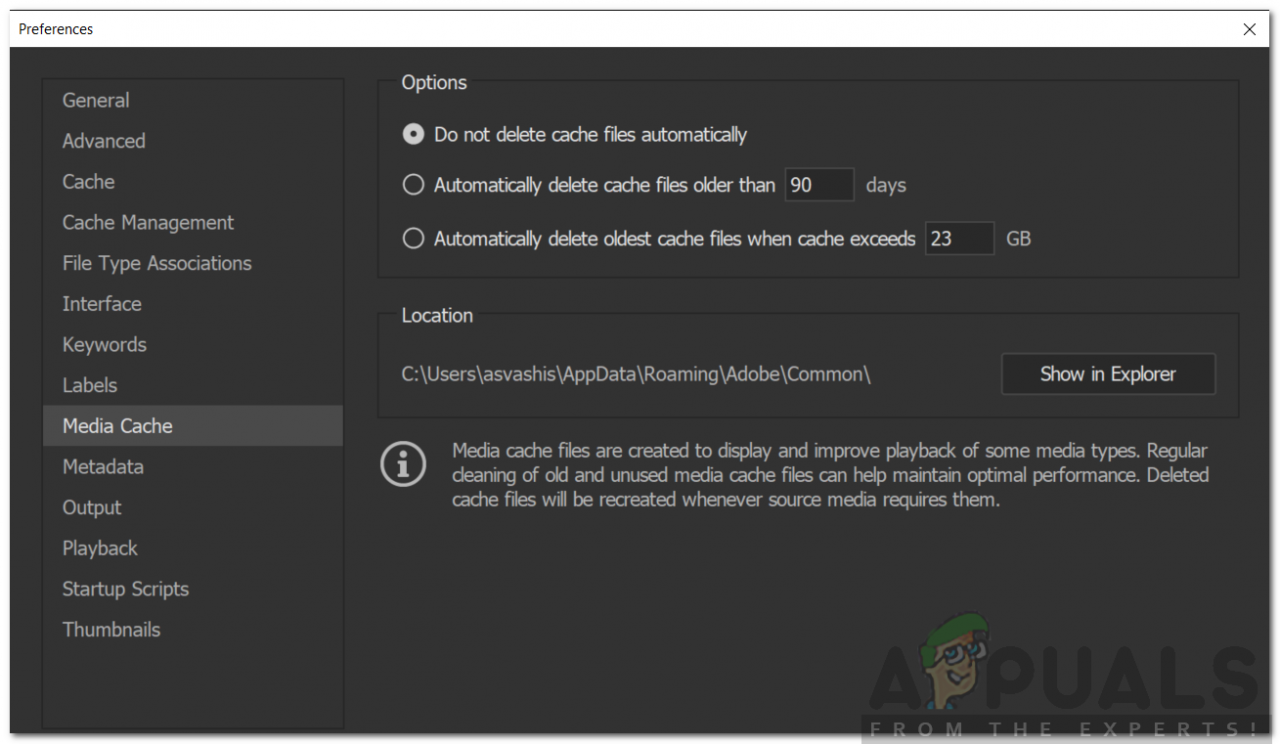
Soluzione 3: sposta i file in una posizione diversa o rinominali
In alcuni scenari, il problema potrebbe essere dovuto al percorso specificato dei file video o audio. In quel caso, dovrai cambiare il percorso dei file, vale a dire, spostali in un'unità diversa o solo in una cartella diversa. Questo è stato segnalato da molti utenti e li ha aiutati a risolvere il problema.
Puoi anche provare a rinominare semplicemente i file nella stessa directory e poi provare a importarli. Se non funziona, spostali in un'altra posizione.
Soluzione 4: ripristinare Premiere Pro
Se tutte le soluzioni sopra menzionate non funzionano per te, potrebbe esserci un problema con l'installazione del software e dovrai reinstallarlo. Ecco come farlo:
-
Abra Creative Cloud.
-
Disinstallare Adobe Premiere Pro mantenendo le preferenze (un'opzione durante la disinstallazione).
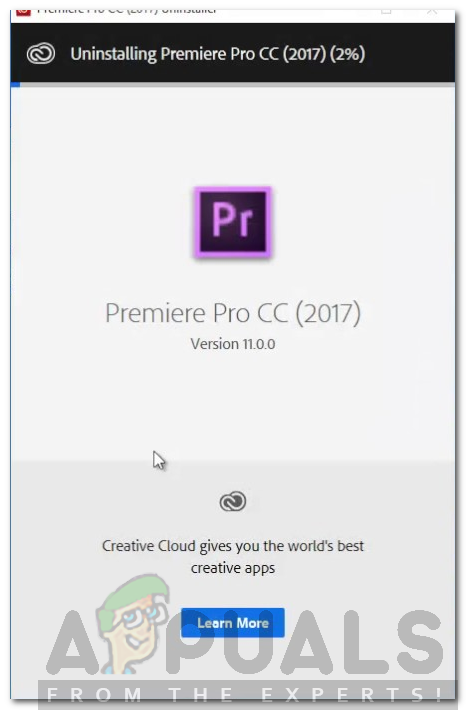
-
Una volta fatto questo, installalo di nuovo e vedi se risolve il problema.
Articolo correlato:
- ▷ Qual è l'applicazione per la registrazione di un dispositivo sintonizzatore TV digitale e dovrebbe essere rimossa??
- In alto 10 Lettori IPTV per Windows [2020]
- ⭐ Come ottenere account Fortnite gratuiti con Skins?
- ▷ Come posso correggere il codice di errore? “WS-37403-7” e PlayStation 4?
- Il 5 i migliori browser per Windows XP
- ▷ Come disabilitare Adobe AcroTray.exe dall'avvio






